As possibilidades de edição de imagem no Photoshop são praticamente ilimitadas. Com a introdução de novas funções na versão CC 2015.5, especialmente em junho de 2016, você obtém a ferramenta “Liquefação Facial”, que ajuda a otimizar rostos de forma simples. Não importa se você deseja aumentar os olhos, ajustar o nariz ou deixar os lábios mais cheios – muito pode ser feito agora de maneira eficiente e intuitiva. A função aprimorada “Melhorar borda”, que foi renomeada para “Selecionar e Mascarar”, também permite recortes mais precisos. Neste guia, eu vou te mostrar passo a passo como você pode utilizar essas novas funcionalidades da melhor forma.
Principais descobertas
- Com “Liquefação Facial” é possível ajustar a estrutura do rosto de forma eficaz.
- Olhos, nariz e lábios podem ser facilmente editados.
- “Selecionar e Mascarar” melhora suas opções de recorte.
- Você pode alternar entre diferentes rostos durante a edição e fazer ajustes.
Guia passo a passo
1. Acessar Liquefação Facial
Para utilizar a liquefação facial, navegue pelo menu até Filtro e selecione Liquefação. Esse passo permite o acesso às ferramentas específicas para otimização facial.
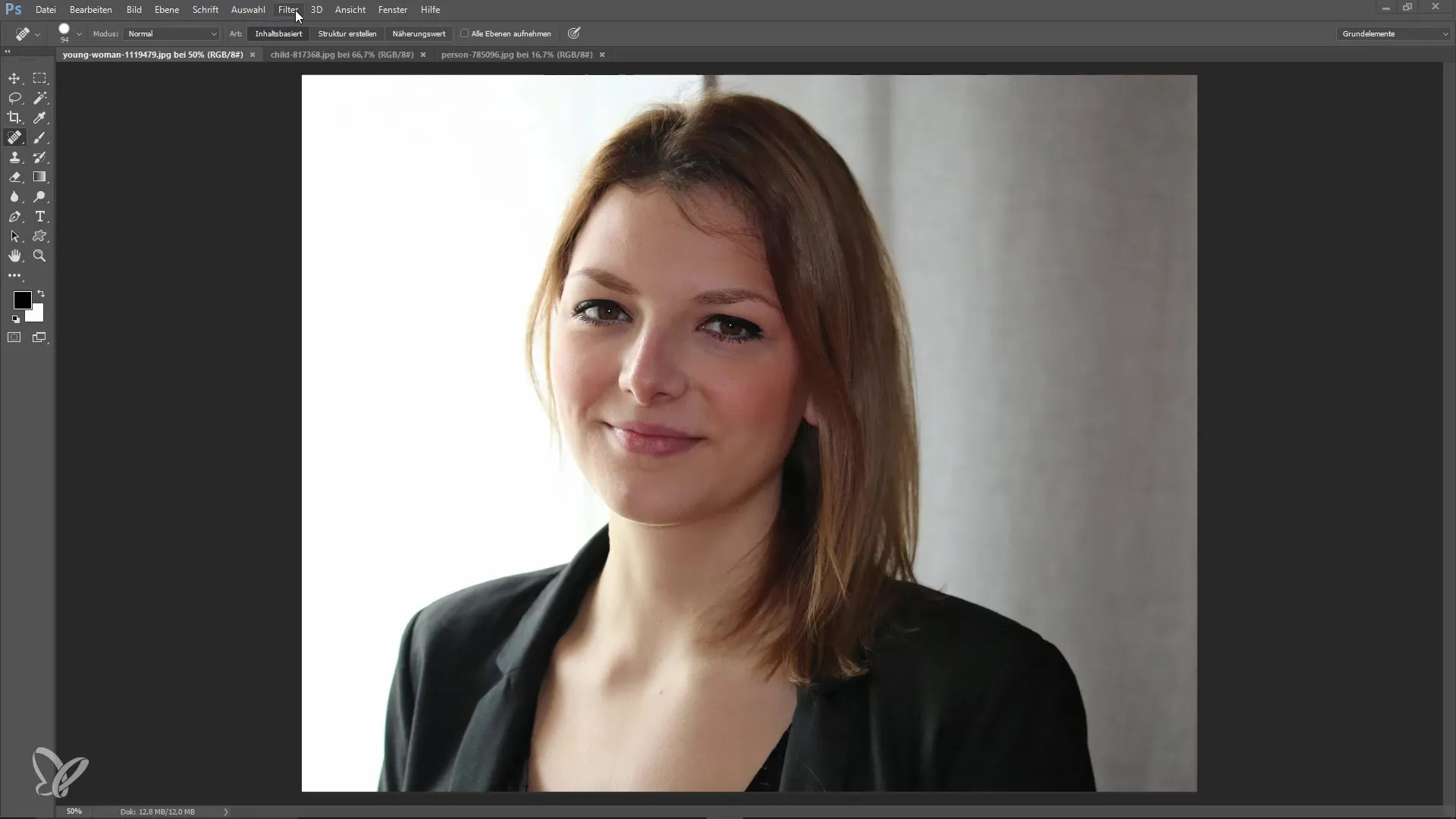
2. Ativar reconhecimento facial
No lado direito da ferramenta de liquefação, você verá uma visão geral de opções. Aqui, o Photoshop mostra todos os rostos reconhecidos. O primeiro rosto será listado como “Rosto 1”. Se houver múltiplos rostos na imagem, você pode alternar entre eles e fazer ajustes.
3. Aumentar os olhos
Para aumentar os olhos, mova o controle deslizante de aumento de olhos. Você pode simplesmente arrastar o controle para a direita e observar como ambos os olhos ficam maiores ao mesmo tempo. No entanto, certifique-se de fazê-lo de forma discreta, a menos que um efeito cômico exagerado seja desejado.

4. Ajustar o nariz
Para ajustes no nariz, você pode usar o controle deslizante de altura e largura do nariz. Aqui, você pode levantar a ponta do nariz ou reduzir a largura para alcançar a forma desejada.
5. Otimizar a boca e os lábios
Use o controle deslizante para trazer mais sorriso à boca ou para fazer os lábios parecerem mais cheios. Aqui também é importante ser sutil para garantir um resultado realista.

6. Ajustes intuitivos com o mouse
Uma ótima novidade é a possibilidade de fazer ajustes diretamente com o mouse. Você pode, por exemplo, puxar a testa para cima ou para baixo com o mouse, o que torna a edição significativamente mais fácil e rápida.
7. Trabalhando em vários rostos
Se houver vários rostos na imagem, você pode facilmente alternar entre eles. Volte para a liquefação facial e selecione “Rosto 2”. Você pode então fazer os mesmos ajustes que fez anteriormente, como editar olhos, boca e nariz.

8. Comparação de antes e depois
Para ver suas alterações imediatamente, você pode usar a função de comparação de antes e depois. Para isso, você simplesmente aumenta a opacidade da imagem original. Isso é útil para avaliar se os ajustes feitos estão coerentes.
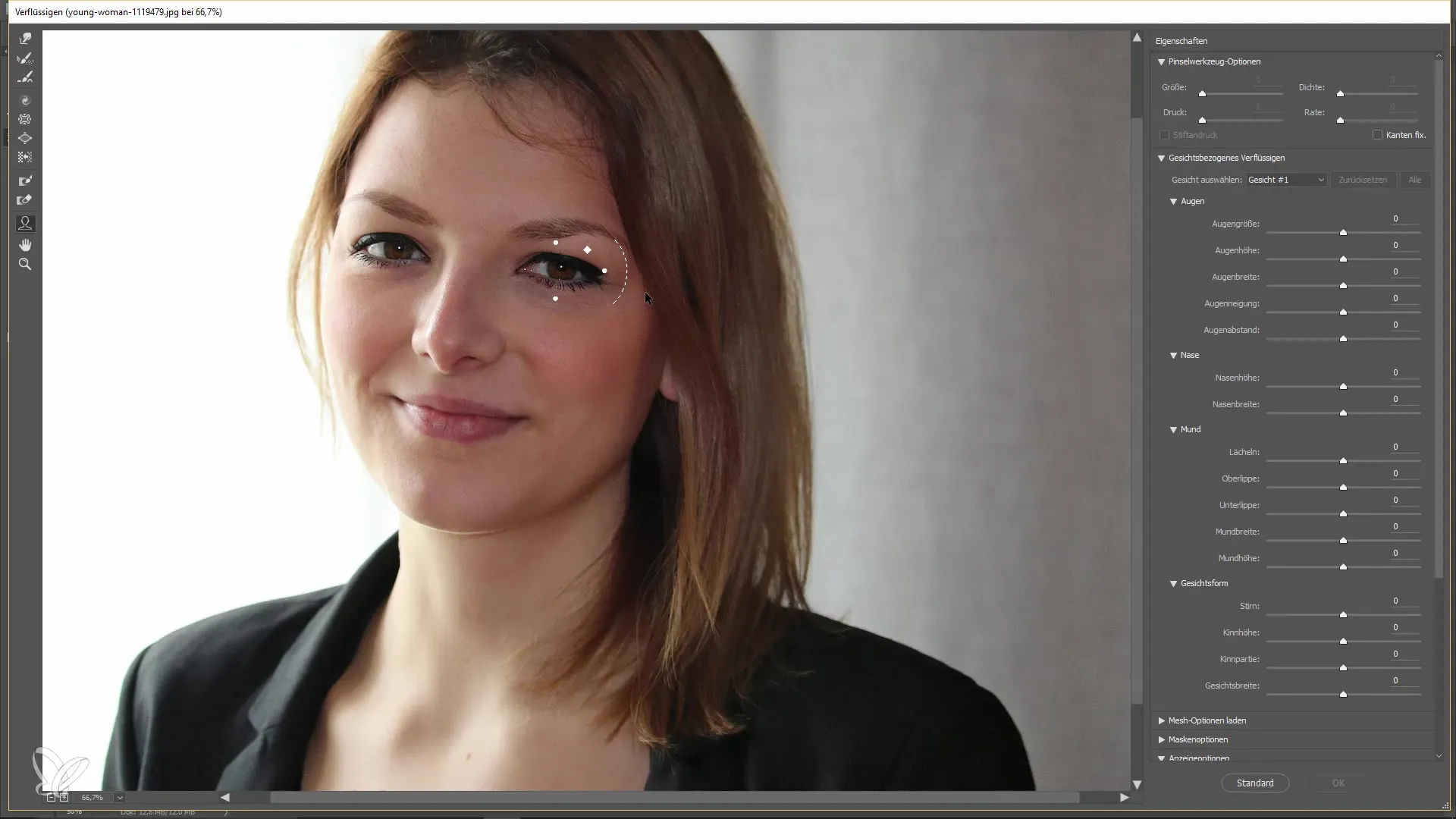
9. Usar Selecionar e Mascarar
Se você deseja começar a recortar uma imagem, vá para Selecionar e clique em Mascarar. Aqui você pode adaptar o fundo e focar no objeto.
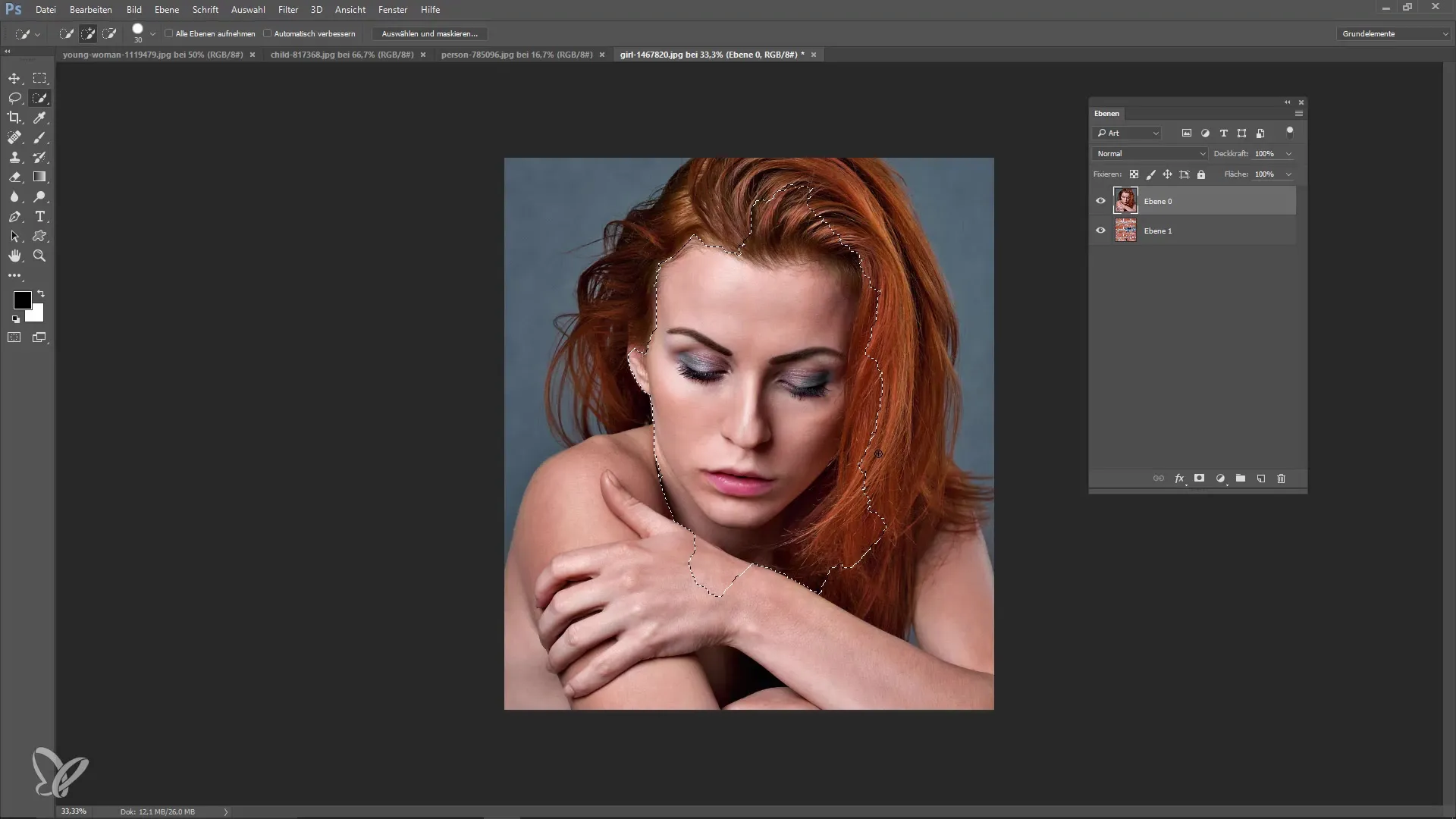
10. Usar a visualização de camadas de cebola
No novo ambiente de mascaramento, você pode alternar entre diferentes visualizações para verificar a qualidade do recorte. Você pode editar a máscara diretamente e corrigir erros.
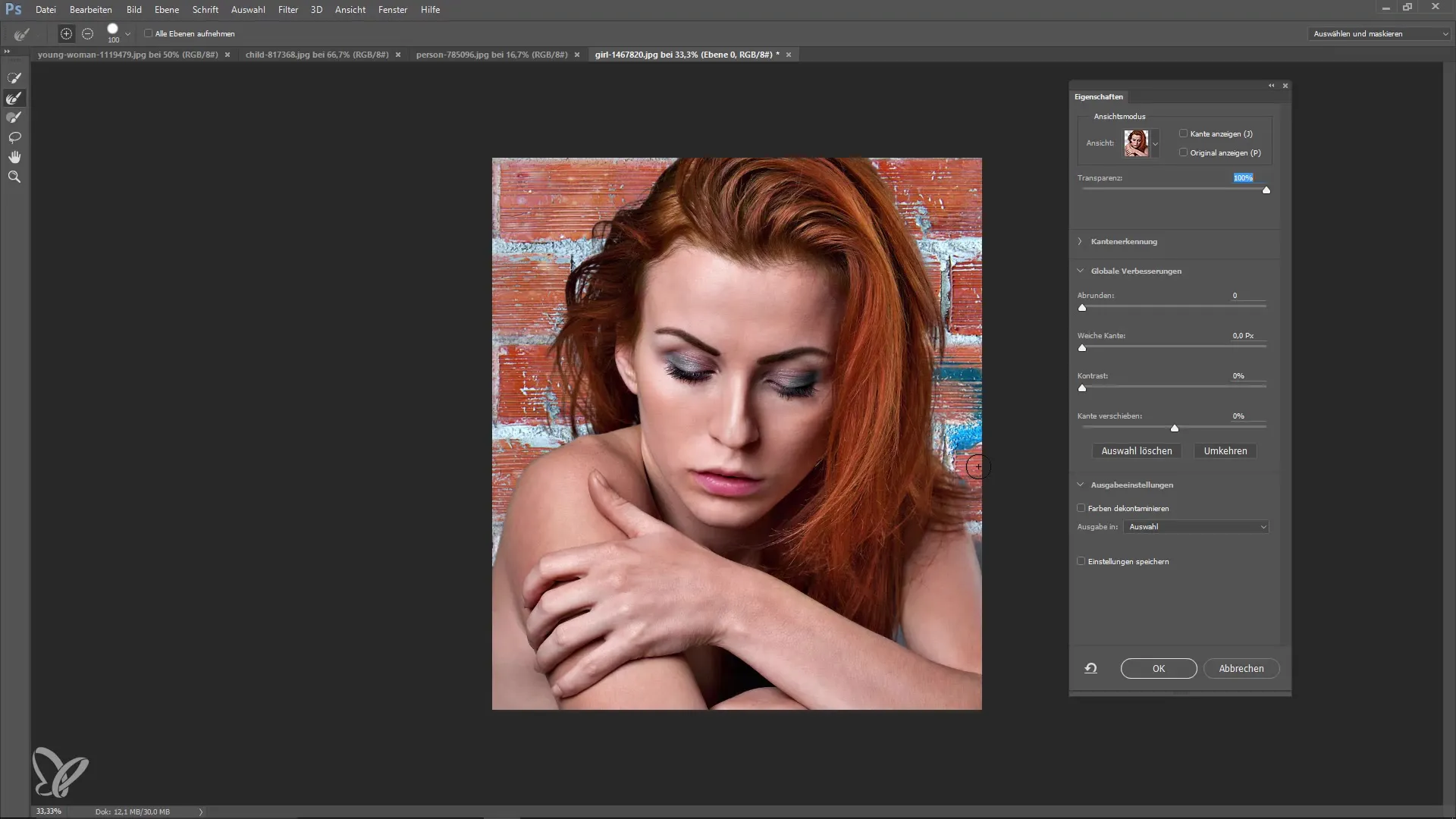
11. Conclusão do recorte
Quando você estiver satisfeito com a edição, vá para opções de saída e salve as configurações. Feche a janela e veja o resultado final. Seu trabalho agora está concluído!
Resumo – Otimização Facial e Melhor Recorte no Photoshop
As novas funcionalidades na Creative Cloud do Photoshop CC 2015.5 permitem uma edição simples e eficiente de rostos, bem como um recorte aprimorado de objetos. Com a liquefação específica para rostos, você pode ajustar rostos de maneira intuitiva. Através da função “Selecionar e Mascarar”, você obtém uma maneira amigável de recortar. Essas ferramentas ajudam você a melhorar significativamente sua edição de imagens.
Perguntas Frequentes
Como posso desfazer o efeito da liquefação?Basta voltar ao modo de liquefação e redefinir o controle deslizante para os valores originais.
Posso editar vários rostos ao mesmo tempo?Não, os ajustes se aplicam apenas a um rosto de cada vez, embora você possa alternar entre eles.
Como funciona exatamente a visualização de camadas de cebola?Esta visualização mostra tanto a imagem editada quanto a original de forma transparente sobreposta, permitindo que você compare as alterações.
Preciso aprender uma nova técnica para o recorte?Com a função “Selecionar e Mascarar”, é muito mais fácil do que antes, uma vez que as novas ferramentas são mais intuitivas.


